沒U盤怎么重裝win10系統?
說到系統重裝,有些人手頭沒有U盤,也有人有U盤,但實在搞不懂怎么制作啟動U盤。更別提光盤了,現在誰還在用光驅呢?大多數新買的電腦甚至都沒有光驅了。那么,有沒有一種方法,不需要啟動U盤、不需要啟動光盤,就能重新安裝電腦系統呢?當然有,用韓博士的一鍵重裝系統就是個很好的選擇,好處就是,它非常簡單,不需要復雜的操作。一起來看看如何操作吧!
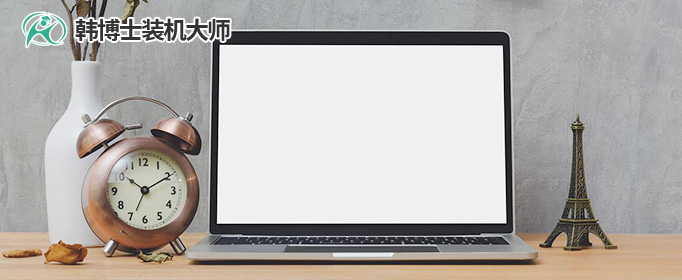
一、重裝系統所需工具
下載免費專業的一鍵重裝系統軟件(點擊紅字下載)
二、沒U盤重裝win10系統的注意事項
1. 備份重要數據: 在進行系統重裝前,務必通過云盤、移動硬盤或U盤等工具,進行數據的備份。這是因為在重裝過程中,C盤(系統盤)上的所有數據通常會被清除。
2. 檢查系統兼容性: 確認你的計算機硬件配置支持win10系統,以避免安裝后出現性能問題,或者無法安裝。
3. 網絡連接: 安裝過程中需要下載大量的更新文件,所以,保持穩定的網絡連接,這是非常重要的。
三、一鍵重裝win10系統教程
1.在電腦桌面雙擊“韓博士裝機大師”圖標,打開程序后,點按“開始重裝”以開始安裝。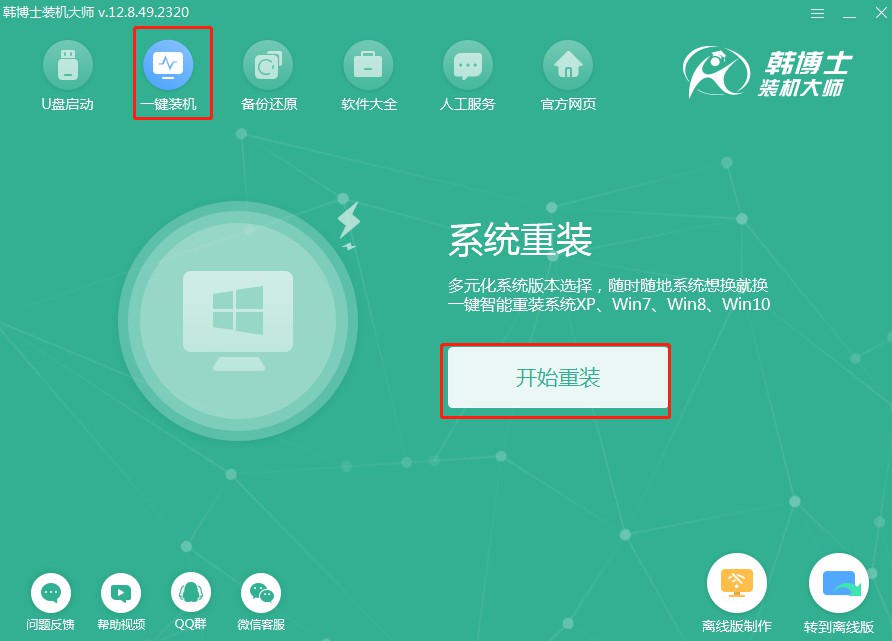
2.系統此刻進行“環境監測”,您不必操心,等它檢測完,再點擊“下一步”。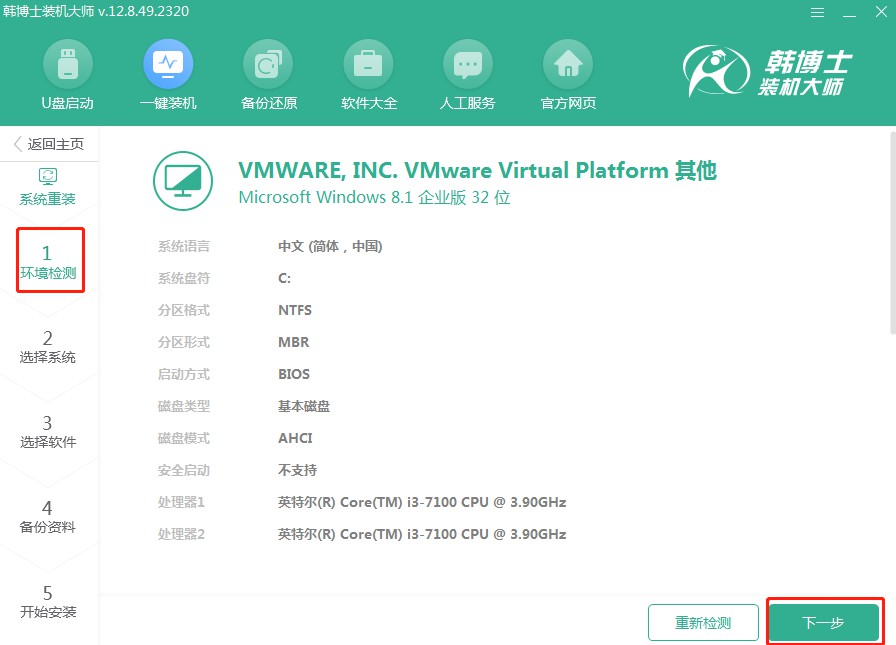
3.在“選擇系統”步驟,確定適合的win10鏡像文件后,點擊“下一步”繼續。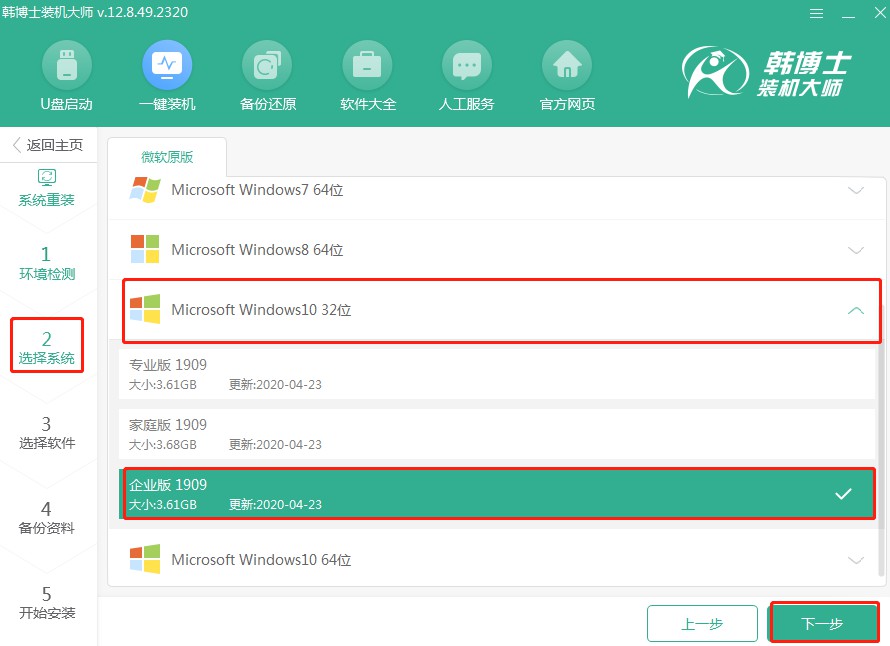
4.文件正在下載中,這可能需要一會兒,耐心等待直到完畢。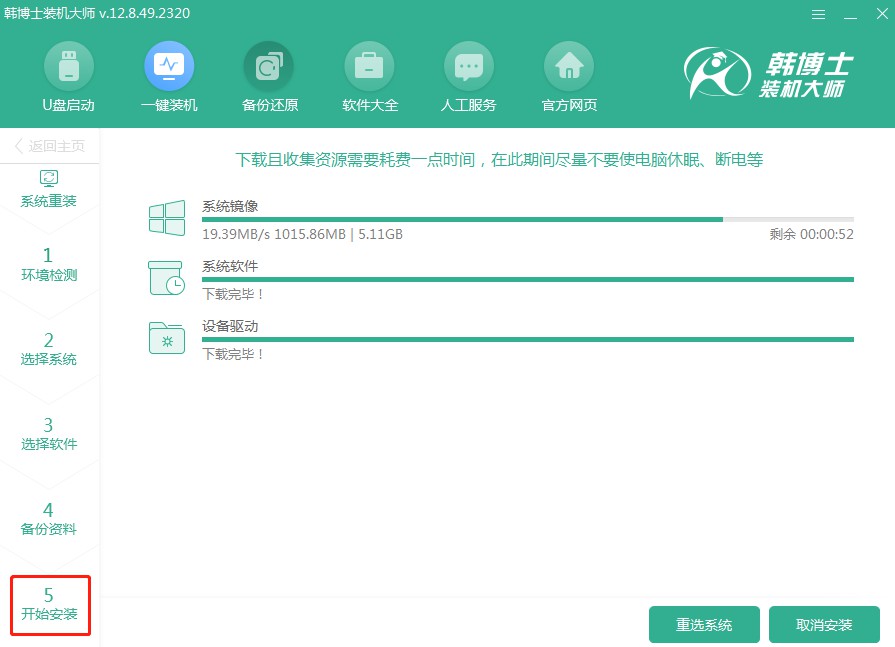
5.系統正在執行安裝環境的部署,請等它自行完畢,然后點擊“立即重啟”。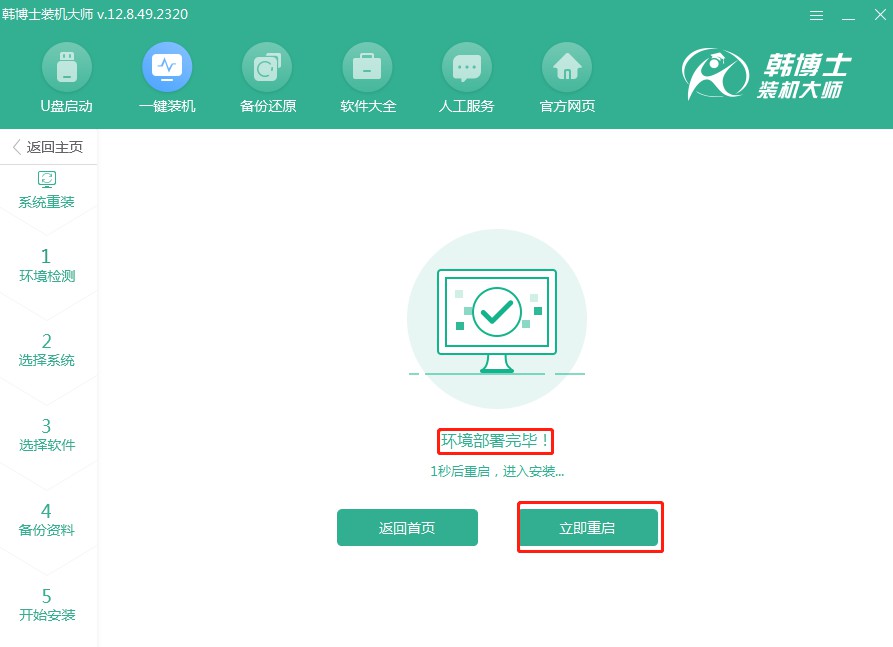
6.利用鍵盤方向鍵進行項目選擇,通過按“↑”或“↓”鍵選中第二項,然后按下回車鍵進入PE系統。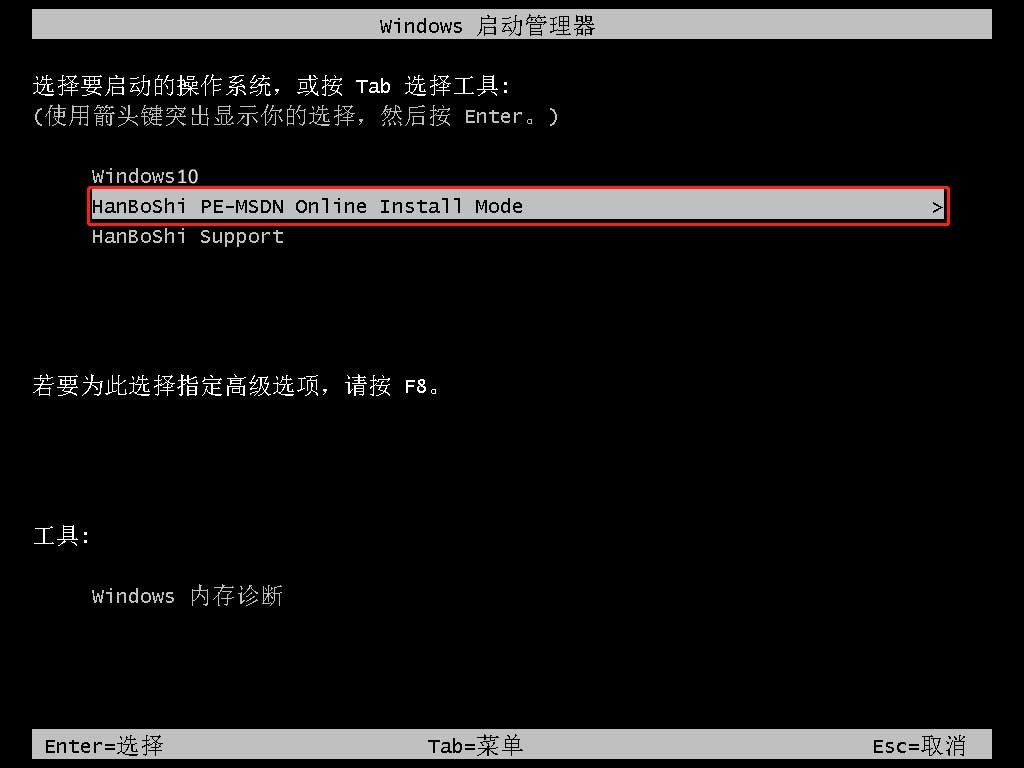
7.當你進入PE界面后,接下來會自行啟動win10系統的安裝流程,這個過程完全不需要你的干預,等待安裝結束后,點擊“立即重啟”,進行電腦重啟。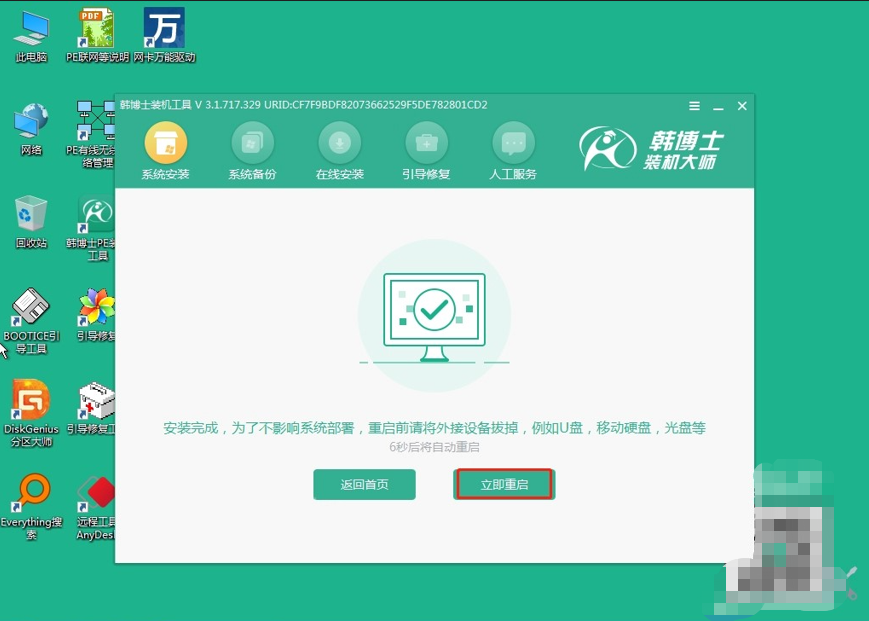
8.電腦重啟后若能見到win10桌面,那就說明,韓博士成功地把win10系統裝到電腦上啦。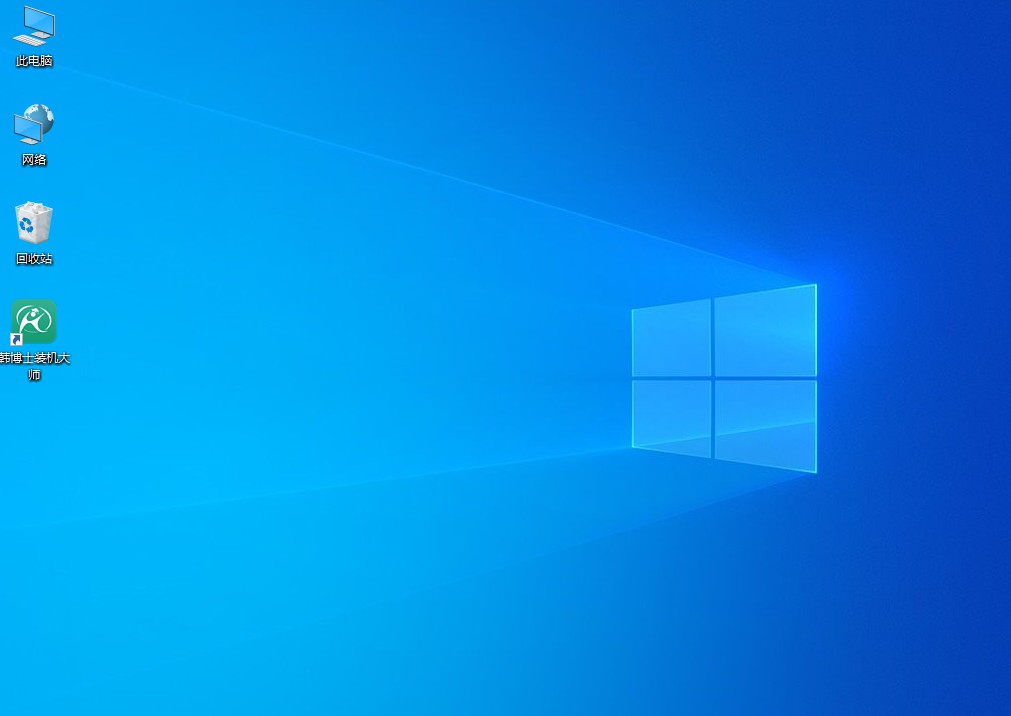
沒U盤如何重裝win10系統?系統重裝并沒有你想象中那么難,學會使用韓博士的一鍵重裝系統,是每個電腦用戶都應該掌握的技能。它能幫助你在系統故障時,迅速進行重裝。下次遇到電腦問題,不要慌張,記得你還有一鍵重裝的方法哦。

